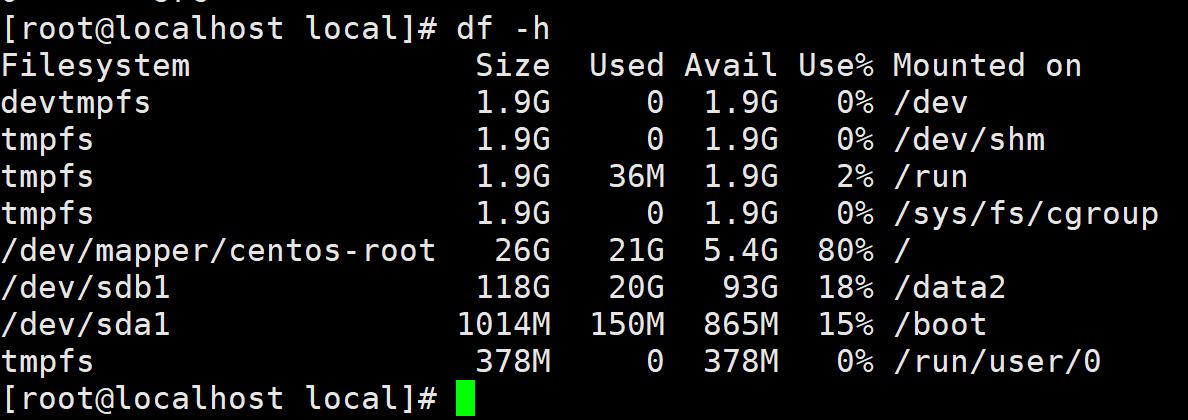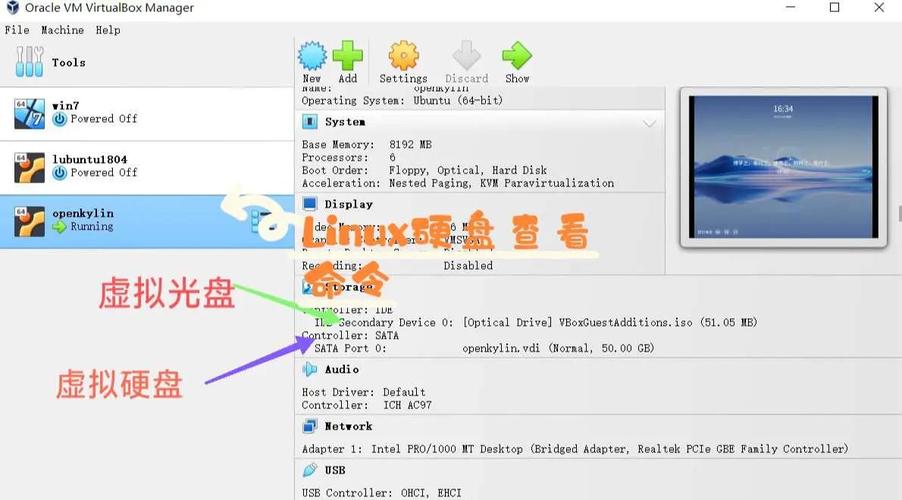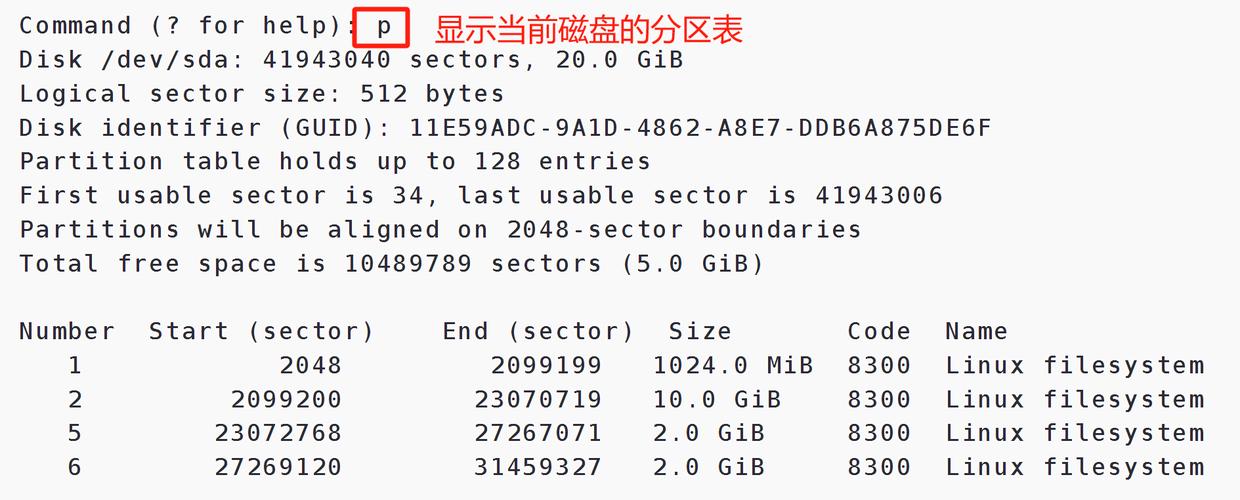Linux查看磁盘空间总大小命令详解
Linux查看磁盘空间总大小命令详解:在Linux系统中,可以使用df和du命令来查看磁盘空间总大小。df命令用于显示磁盘分区上的可用空间和已用空间,而du命令则用于计算文件和目录的磁盘使用情况。通过这些命令,用户可以轻松地了解磁盘空间的使用情况,以便进行合理的磁盘空间管理。
在Linux系统中,磁盘空间的管理是系统维护的重要一环,为了有效地进行磁盘空间的管理,我们需要了解如何查看磁盘空间的总大小,本文将详细介绍Linux中查看磁盘空间总大小的命令及其使用方法。
Linux磁盘空间查看命令
在Linux系统中,查看磁盘空间总大小的命令主要是df命令和du命令,这两个命令分别从不同的角度提供了磁盘空间的使用情况。
1、df命令
df命令用于显示文件系统的磁盘空间使用情况,它可以快速地查看各个分区或挂载点的磁盘空间使用情况,包括文件系统的总大小、已用空间、可用空间以及使用百分比等信息。
使用df命令查看磁盘空间总大小的语法如下:
df -h
-h参数表示以人类可读的格式显示信息,即以KB、MB、GB等单位显示磁盘空间大小,执行该命令后,系统将显示当前系统上所有文件系统的磁盘空间使用情况。
2、du命令
与df命令不同,du命令用于查看文件和目录的磁盘使用情况,它可以从用户的角度出发,显示指定文件或目录的磁盘使用量,虽然du命令不能直接显示整个磁盘的总大小,但可以通过递归地查看文件和目录的磁盘使用情况,从而推算出整个磁盘的总大小。
使用du命令查看文件或目录的磁盘使用情况的语法如下:
du -sh /path/to/file_or_directory
-s参数表示汇总输出,只显示指定文件或目录的总大小;-h参数表示以人类可读的格式显示信息,将上述命令中的/path/to/file_or_directory替换为要查看的文件或目录的路径即可。
使用方法及示例
下面我们将通过具体的示例来演示如何使用上述命令查看Linux系统中的磁盘空间总大小。
1、使用df命令查看磁盘空间总大小
在终端中输入df -h命令,然后回车执行,系统将显示类似以下的输出信息:
Filesystem Size Used Avail Use% Mounted on /dev/sda1 467G 12G 430G 3% / devtmpfs 900M 12K 900M 1% /dev/shm tmpfs 900M 2.7M 897M 1% /run/user/1000/gvfs/d/... ...(其他文件系统信息)...
上述输出信息中,第一列是文件系统的名称,第二列是文件系统的总大小,第三列是已使用的空间,第四列是可用的空间,第五列是使用百分比,通过这些信息,我们可以快速地了解各个分区或挂载点的磁盘空间使用情况。
2、使用du命令推算整个磁盘的总大小
我们可以使用du命令递归地查看根目录(或任意目录)下的文件和目录的磁盘使用情况,要查看根目录下的所有文件和目录的总大小,可以执行以下命令:
du -sh /root/(此处以根目录为例)
通过计算各个文件和目录的大小之和,可以推算出整个磁盘的总大小,需要注意的是,这种方法可能存在一定的误差,因为某些特殊情况(如循环链接等)可能导致计算结果不准确,在实际使用中,建议结合其他方法进行验证。
通过本文的介绍,我们了解了Linux系统中查看磁盘空间总大小的两种主要方法:df命令和du命令,这两种方法各有特点,可以根据实际需求选择使用,在使用这些命令时,需要注意以下几点:
1、确保具有足够的权限:执行这些命令可能需要相应的权限,如果遇到权限不足的情况,可以尝试使用sudo命令或切换到具有足够权限的用户身份执行这些命令。
2、关注输出信息的解读:这些命令的输出信息可能较为复杂,需要仔细解读才能获取有用的信息,特别是对于不熟悉Linux系统的用户来说,可能需要一定的时间来熟悉这些信息的含义和解读方法。
3、结合其他工具进行验证:虽然这些命令可以提供有用的信息,但仍然存在一定的误差可能性,在实际使用中,建议结合其他工具和方法进行验证和比对,以确保结果的准确性。